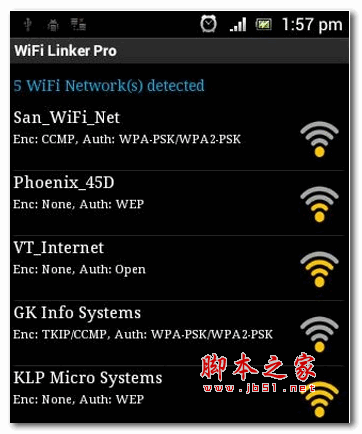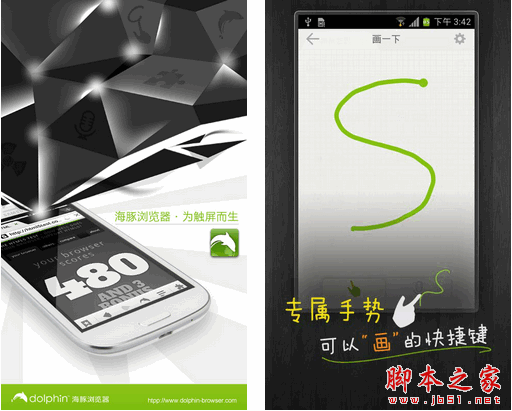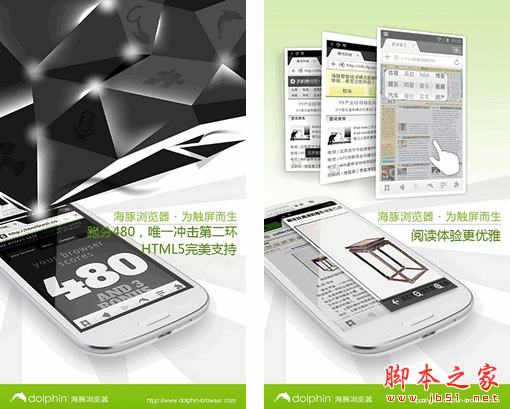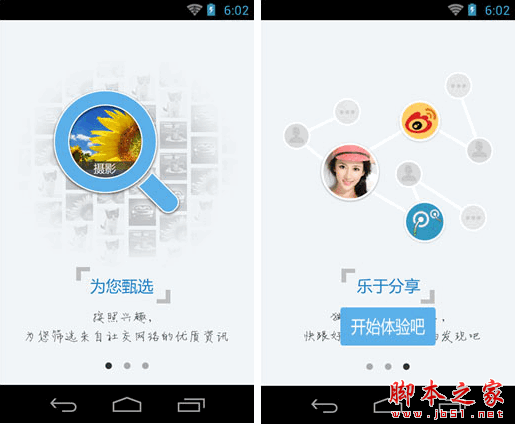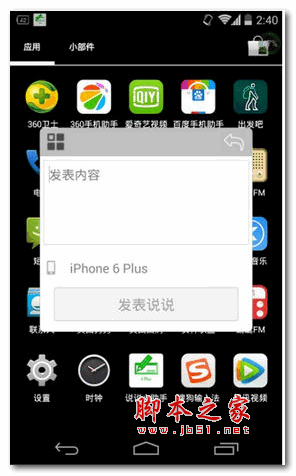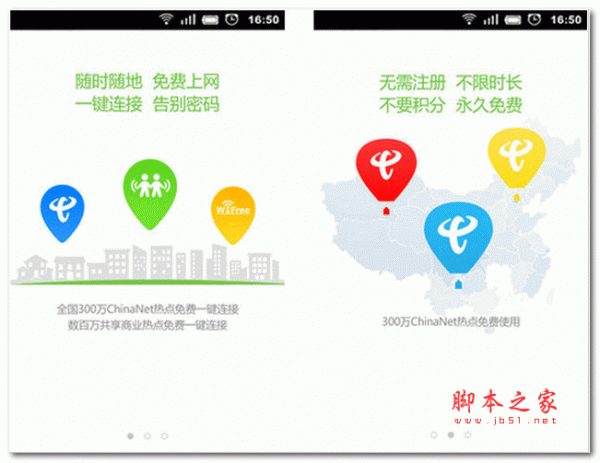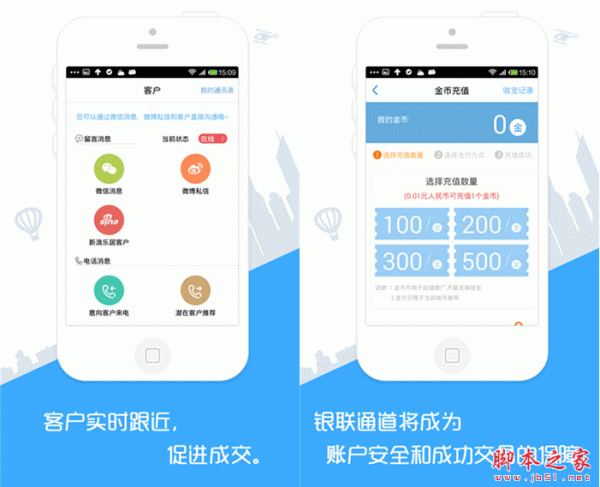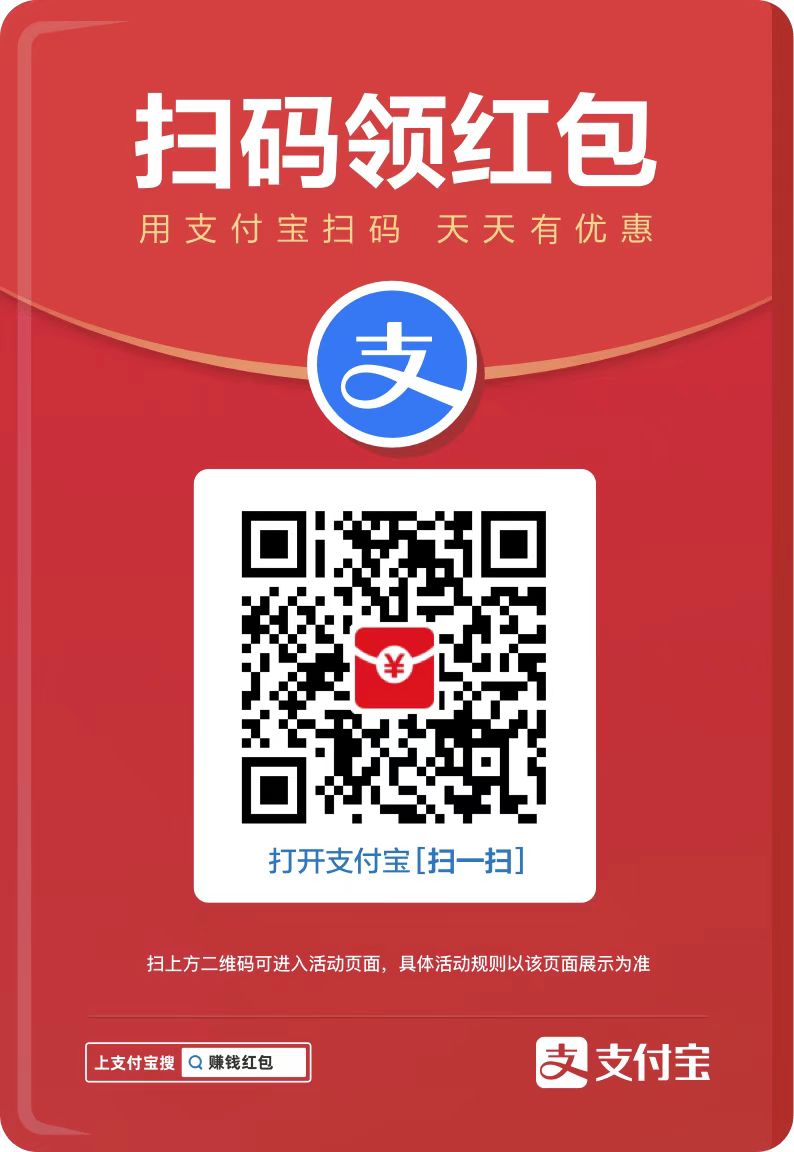Boxoft PDF PageCut 是一款针对PDF文件打造的页面分割工具,可以让PDF文档页面变成更小的部分。它提供了可视化裁剪编辑器更方便地裁剪PDF页面,你可以把PDF页面分成两部分,很容易打印成两幅肖像页面。
【功能特点】
1、提供可视化裁剪编辑器。
2、支持批量切割PDF页面;
3、导出剪切设置作为规则文件以供将来使用;
4、不同的页面可以应用不同的剪切设置;
5、支持拖放切割线(垂直或水平分割线);
6、提供撤消和重做拆分器放置操作的能力;
7、缩放PDF页面工作区进出;
8、支持定义切割页切片顺序(垂直,水平,第一个最后,最后一个);
【软件特色】
1、强大切割功能
2、易于使用
BOXOFTPDF PACECUT提供了一个可视裁剪编辑器,允许您定义页面将如何被裁剪。要达到这个目的,只需使用鼠标添加/移动切割标记(垂直或水平切割线),然后点击“剪切和保存为”按钮。您甚至可以在不同的页面中定义不同的剪切规则。
3、批量切割PDF页面
BOXFFT PDF PAGECUT可以同时根据选择的切割规则批量分割多个PDF文档页。
4、永远免费升级
所有的产品都可以免费升级,一旦你购买了软件,你就可以永远使用它。我们保留为以后版本定价的权利,但您不需要支付一分钱用于升级。
5、30天退款保证
我们相信我们的软件是一个特殊的价值,我们努力工作,以确保这是真的。如果您对我们的服务因任何原因而不满意,您将得到全额退款。
【使用说明】
打开PDF文档:
点击打开图标,或选择文件,然后选择Open将打开标准文件浏览和选择窗口。从该窗口可以导航到文件夹并找到要打开的PDF。
打开的PDF页面缩略图显示在BOXOFTPDF页面左窗口中显示(PDF缩略图),您可以通过单击“窗口”来查看窗口中的任何页面。这将显示在正确的PDF页面预览窗口。
添加页面裁剪蒙版:
添加新的网格,垂直或水平分离器,将在工作区的顶部和左侧出现新的分离器;
删除分割(切割)线
单击图标删除选定的拆分器
调整分(线)线位置
点击分配器上的鼠标左键,选中的分色器将被标记为红色,然后可以改变分离器的位置(在选定的分离器上推左鼠标按钮并将其拉入所需的方向)。您还按Ctrl +Up或Ctrl +向下移动选定的分离器位置,您可以单击撤消图标或重做图标来回滚操作。
设置剪切页顺序
您可以为每个PDF原始页调整切片顺序,选择切割模式:
水平、垂直、第一到最后、最后到第一
将当前拆分(剪切)行设置应用于所有其他页面,在完成调整当前拆分行位置之后,可以单击“应用”图标将当前设置应用于所有其他页面
剪切并保存为
在完成添加页面剪切掩码之后,可以使用Save图标剪切和保存文件,Boxoft PDF页面剪切根据剪切标记(垂直或水平分割线)自动将页面剪切到每个切片中,然后将每个PDF页面切片合并到新的PDF中。
网站类容多为转载,如有侵权,请联系站长删除
上一个:悟净导航V1.2.3.0历史版本悟净导航V1.0悟净导航V1.2.2.1112
下一个:星愿浏览器V8.11.1000.2401官方最新版历史版本星愿浏览器V7.11.2000.2111官方最新版星愿浏览器V8.9.1000.2306官方最新版